Chúng tôi sẽ đưa ra một lời giải thích kỹ lưỡng về cách cắt video trên Android trong bài viết này.
Video Trimming là gì?
Điều quan trọng là phải hiểu những gì cắt video là trước khi đi sâu vào cơ chế cắt video trên Android. Nói một cách đơn giản, một cắt video là một quá trình cắt video thành các clip nhỏ hơn, loại bỏ các phần không mong muốn và sắp xếp lại chúng để tạo ra sản phẩm cuối cùng bóng bẩy hơn. Có một số cách để cắt video trên thiết bị Android, bao gồm sử dụng ứng dụng hoặc công cụ chỉnh sửa video tích hợp.
Làm cách nào để cắt video trên Android?
Bạn có thể cắt video trên Android:
- Sử dụng Google Ảnh
- Sử dụng ứng dụng Thư viện Android gốc
- Sử dụng ứng dụng chỉnh sửa video của bên thứ ba
Cách 1: Sử dụng Google Photos
Một trong những cách dễ nhất và nhanh nhất để cắt video trên Android là bằng cách sử dụng tích hợp sẵn ứng dụng Google Ảnh , có quy trình từng bước chi tiết được đưa ra bên dưới.
Bước 1: Mở Google Ảnh .
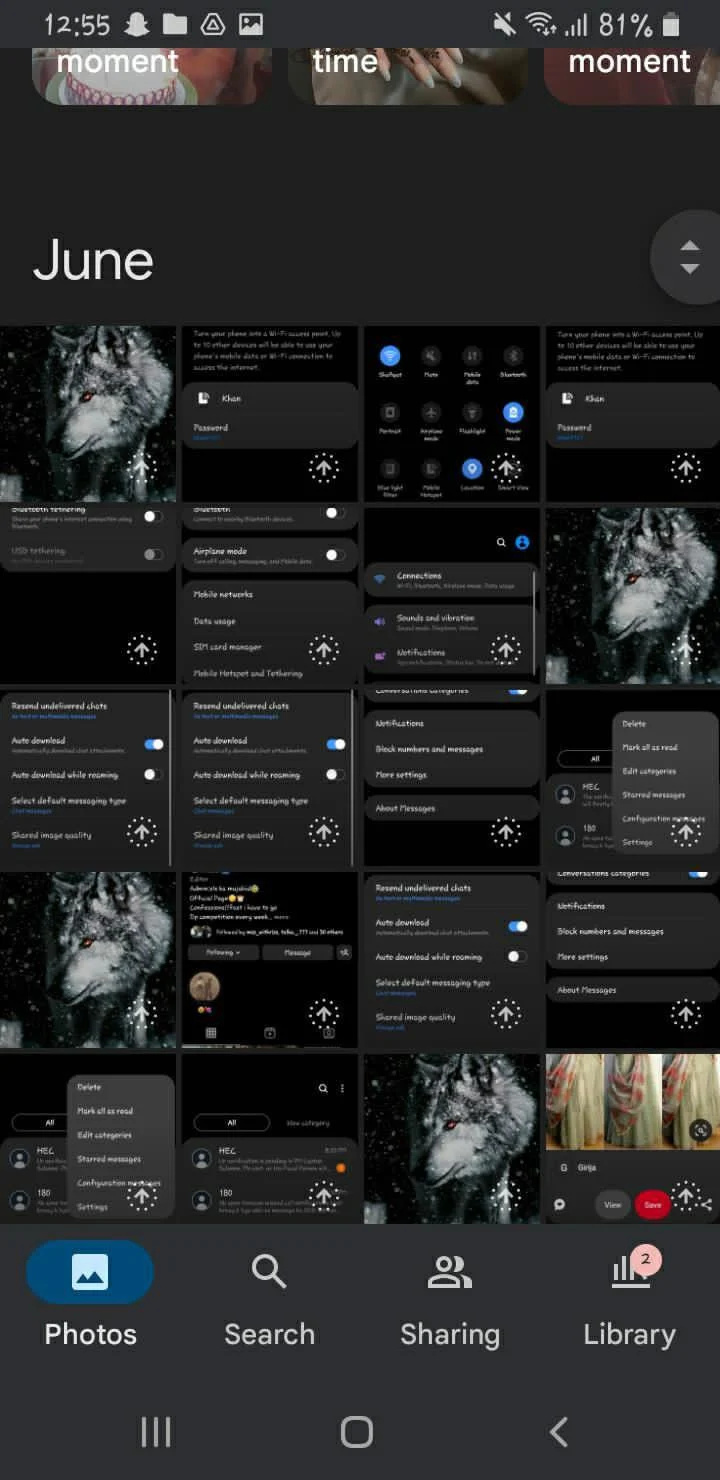
Bước 2: Duyệt và định vị video bạn muốn cắt.
Bước 3: Vỗ nhẹ trên video để chọn nó.
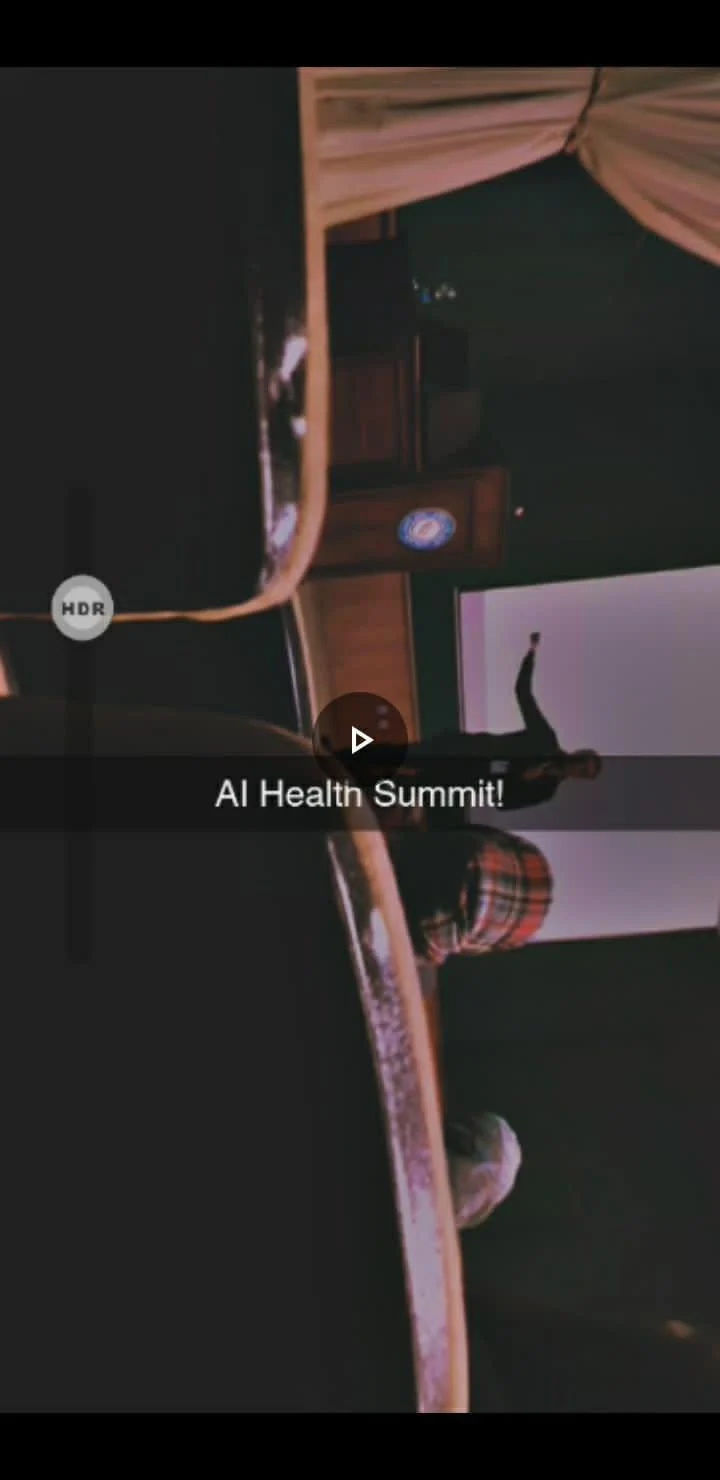
Bước 4: Tìm kiếm ' Biên tập ' lựa chọn.
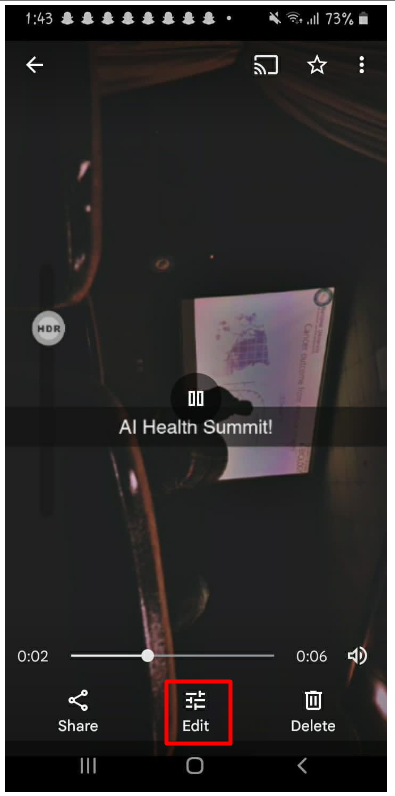
Bước 5: Trình chỉnh sửa video sẽ hiển thị dòng thời gian của video có tay cầm hoặc thanh trượt ở đầu và cuối.
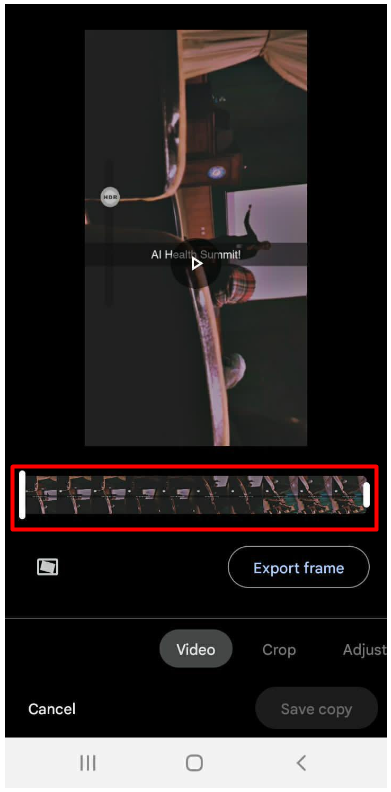
Bước 6: Kéo tay cầm vào trong để cắt điểm bắt đầu và điểm kết thúc của video, loại bỏ các phần không mong muốn.
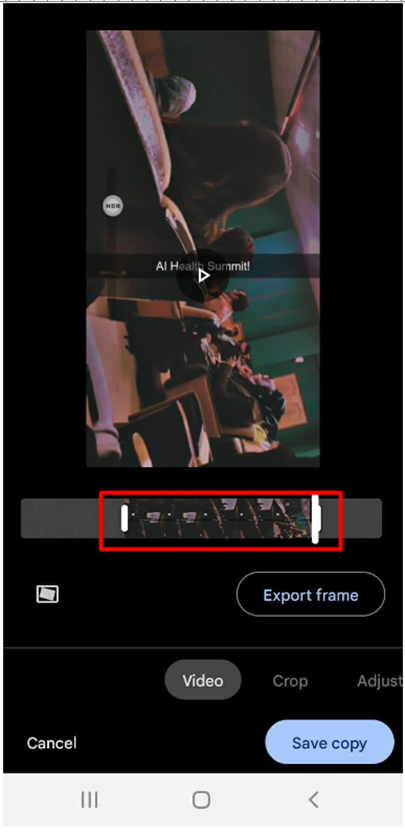
Bước 7: Xem trước video đã cắt để đảm bảo nó đáp ứng yêu cầu của bạn.
Bước 8: Lưu hoặc xuất video đã cắt đến vị trí mong muốn của bạn.
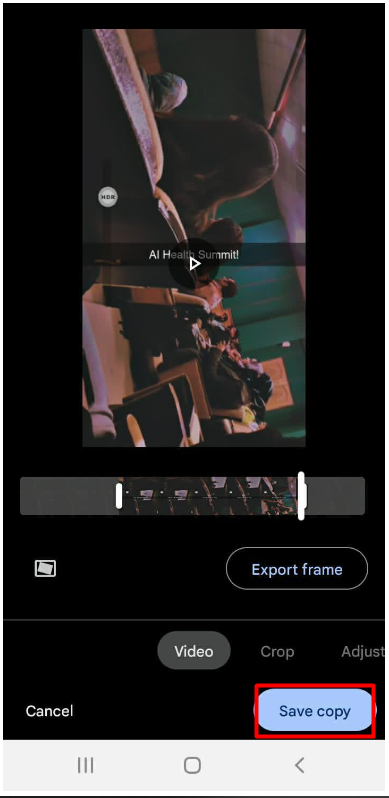
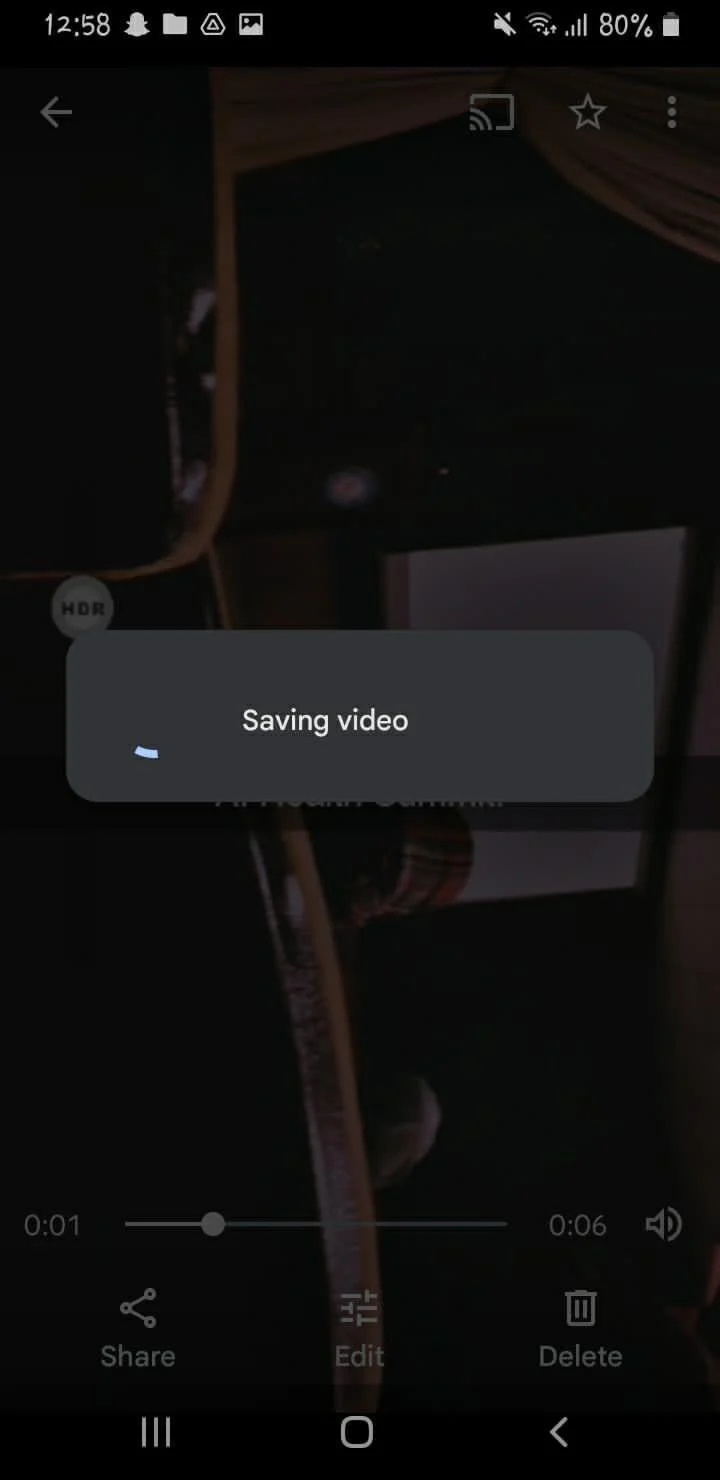
Phương pháp 2: Sử dụng Ứng dụng Thư viện Android gốc
Một phương pháp đơn giản khác của cắt video trên Android là bằng cách sử dụng bản địa ứng dụng thư viện . Tùy thuộc vào nhà sản xuất thiết bị, các bước có thể khác nhau đáng kể, nhưng quy trình chung là giống nhau:
Bước 1: Bước đầu tiên là định vị video bạn muốn cắt trong ứng dụng Thư viện.
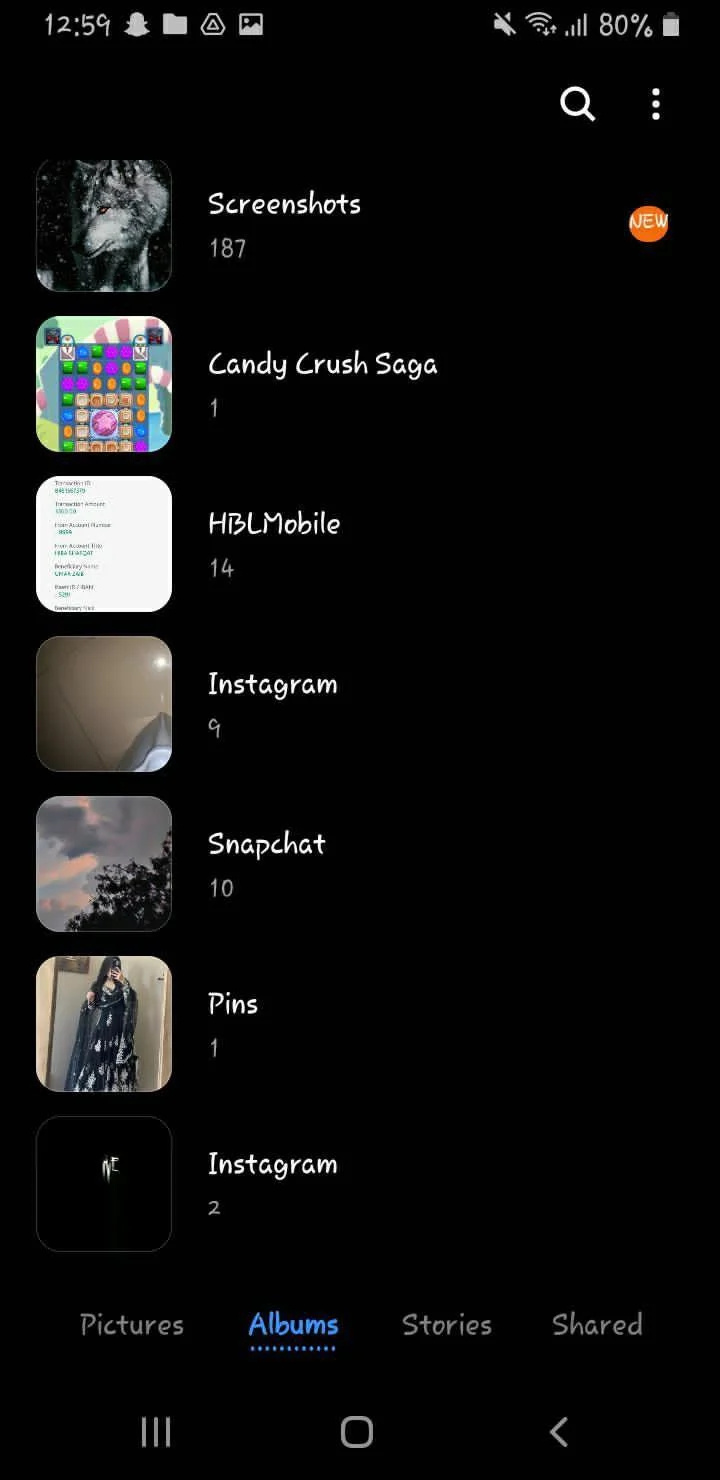
Bước 2: Khi bạn đã có nó, hãy nhấn vào chỉnh sửa biểu tượng (đôi khi được mô tả như một biểu tượng bút chì ) rồi chọn chỉnh sửa video tùy chọn hoặc biểu tượng.
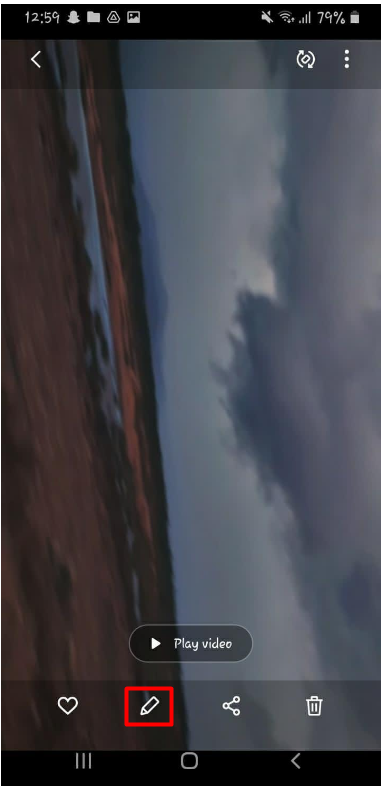
Điều này sẽ đưa ra một dòng thời gian của video , nơi bạn có thể chọn phân đoạn của video bạn muốn cắt, bằng cách kéo các điểm đánh dấu đến điểm đầu và điểm cuối mong muốn.
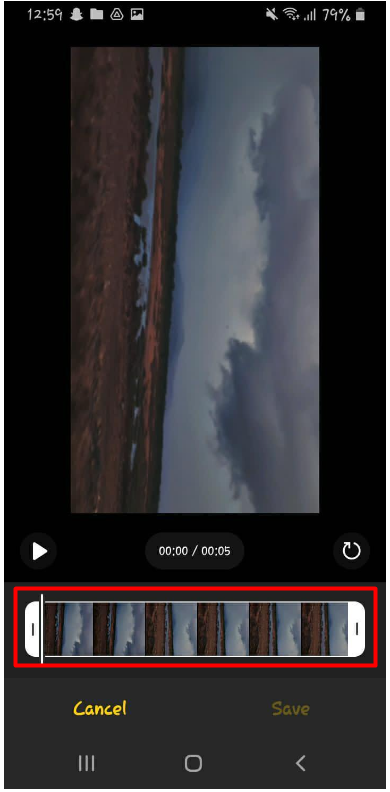
Bước 3: Khi bạn có phân khúc của mình, nhấp vào lưu và video đã cắt của bạn sẽ lại được lưu dưới dạng tệp mới.
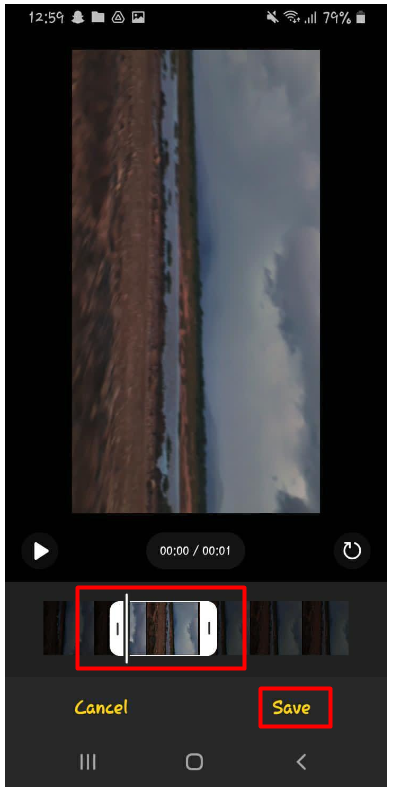
Bằng cách sử dụng ứng dụng chỉnh sửa video mặc định, bạn có thể nhanh chóng và dễ dàng cắt video trên thiết bị Android của bạn mà không cần ứng dụng của bên thứ ba.
Phương pháp 3: Sử dụng ứng dụng chỉnh sửa video của bên thứ ba
Nếu bạn cần các tính năng chỉnh sửa nâng cao hơn và nhiều tùy chọn tùy chỉnh hơn, thì tốt nhất bạn nên sử dụng một ứng dụng chỉnh sửa video của bên thứ ba . Có rất nhiều ứng dụng này có sẵn trên Cửa hàng Google Play, chẳng hạn như Adobe Premiere Rush , FilmoraGo , Và giám đốc điện .
Việc sử dụng các ứng dụng này có thể cần thêm một chút thời gian và công sức để tìm hiểu cách sử dụng chúng; tuy nhiên, chúng cung cấp nhiều tính năng nâng cao hơn như thêm các hiệu ứng và chuyển tiếp đặc biệt, cũng như phân loại màu và chỉnh sửa âm thanh.
Phần kết luận
Cắt video trên Android là một kỹ năng quan trọng đối với bất kỳ ai nghiêm túc trong việc tạo video. Với vô số ứng dụng và công cụ chỉnh sửa có sẵn, bạn có thể chọn phương pháp phù hợp nhất với nhu cầu và trình độ kỹ năng của mình. Cho dù bạn sử dụng Google Photos, ứng dụng Thư viện gốc hay ứng dụng của bên thứ ba, chìa khóa để nhận được kết quả tuyệt vời là sự kiên nhẫn, thực hành và chú ý đến từng chi tiết.